CheckLinkの使い方(先生用)
授業登録方法
1. 学校名を入力し「ログイン画面へ」をクリックしてください。
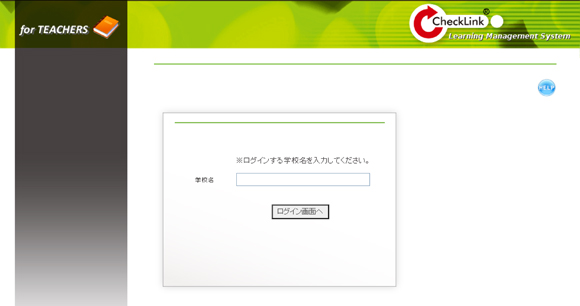
2. ログイン画面が表示されます。
弊社より事前申し込みの際に通知された ユーザIDとパスワードを入力して、ログインしてください。
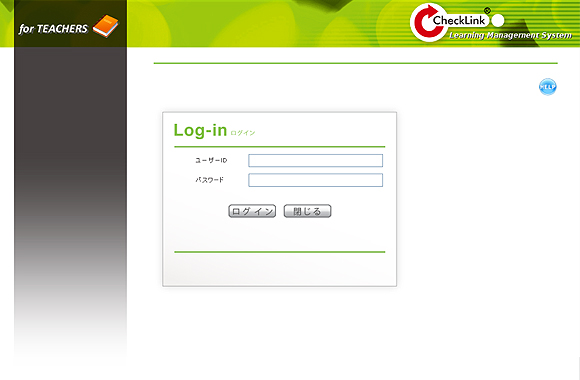
3. メニューバーの「授業一覧・編集」をクリックします。
「授業一覧画面」が表示されますので、「新規登録」をクリックしてください。
授業名の上に表示される数字が「授業ID」になります。「授業ID」は学習者が教科書を登録する際に必要になります。
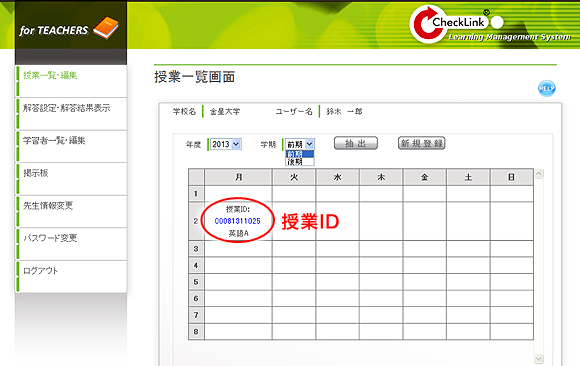
4. 「授業登録画面」が表示されたら、年度・学期・曜日・時限・授業名・使用する教科書を選択し、「登録」をクリックしてください。
入力した内容が「授業一覧画面」に表示されます。
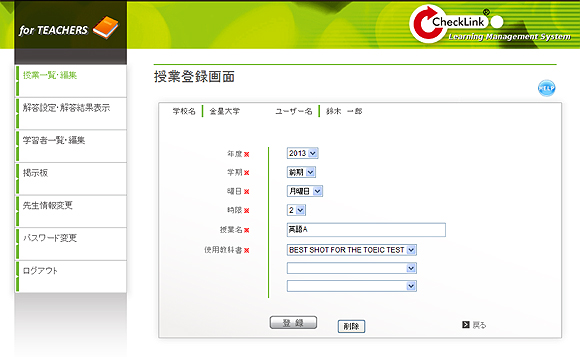
解答状況の閲覧
1. メニューバーの「解答設定・解答結果表示」をクリックすると、右の「解答結果表示 ‒ 教科書選択画面」に入ります。
CheckLinkを使用している授業の時間割が表示されますので、解答状況を閲覧されたい授業の教科書名をクリックしてください。
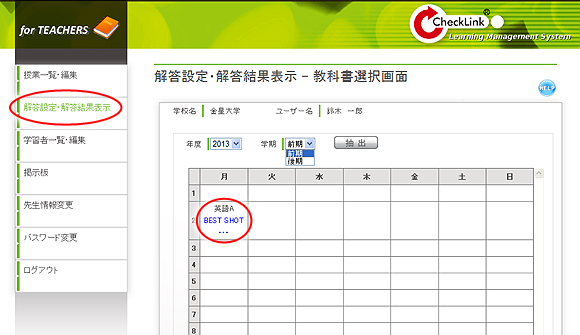
2. 「解答結果表示 ‒ 問題選択画面」に、単元ごとのツリーが表示されます。
解答結果を閲覧したい問題をクリックして開き、 閲覧する単元の右にある 「集計」をクリックしてください。
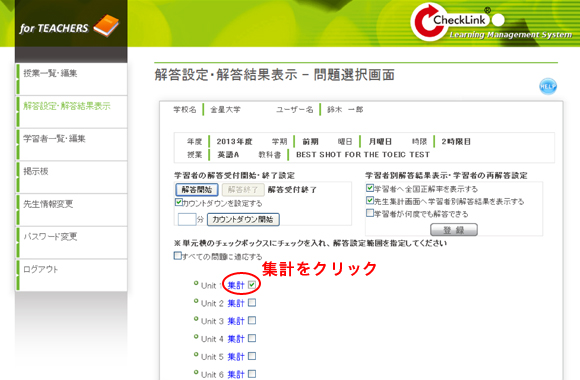
3. 「解答結果表示」が表示されます。
「解答毎集計」で、設問ごとに何人の学習者が正解しているかが分かります。
また、クラス内正解率や全国の正解率もリアルタイムできます。
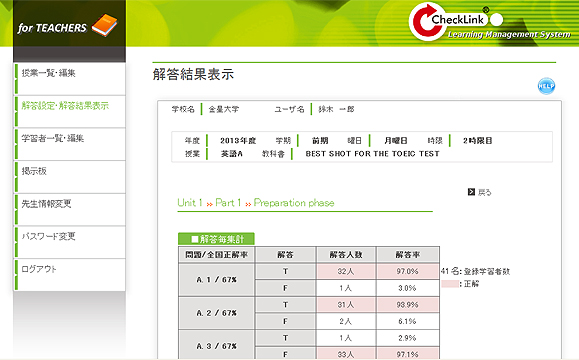
同じく「解答結果表示」の「学習者別解答」では、個々の学習者の解答状況を知ることができます。
リンクをクリックすると詳細を閲覧することができます。
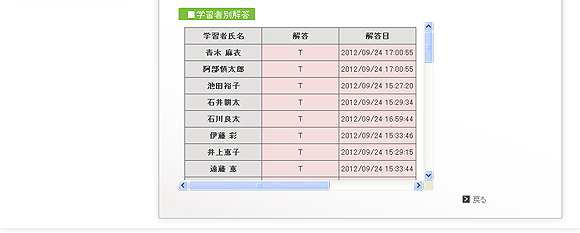
その他の機能
- 個々の問題に解答させる際には、解答開始・終了時間のコントロールや解答時間のタイマー設定の機能を使うこともでき、授業の状況に応じてご利用いただけます。
- 「掲示板」の機能があり、学習者へ、授業中に不足していた解説をするなどの通知ができます。


